win11关闭登录密码的步骤教程
- 分类:Win11 教程 回答于: 2021年09月15日 10:12:05
不喜欢每次开机都要输入一次密码吗?win11系统关闭开机密码的方式与win10相似,大家可以参考win10关闭开机密码的方式,下面小编就来详细的教大家win11关闭登录密码的步骤教程,大家一起来看看吧。如果你还没有升级win11系统,请看win10升级win11方法。
1、首先我们点击桌面的微软图标,然后找到用户名右键点击进入。
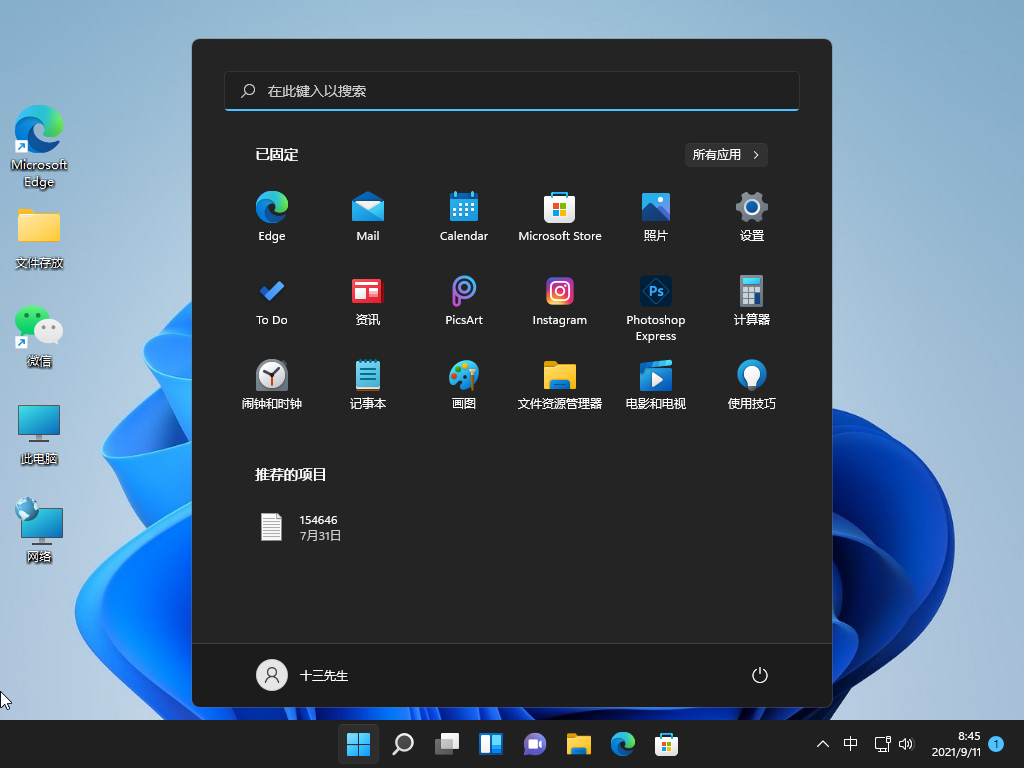
2、点击“更改账户设置”。

3、在账户设置中点击左侧栏中的“账户”,然后在右侧找到“登陆选项”。

4、进入之后点击密码,然后点击更改。

5、输入你当前设置的密码,然后进入下一步。
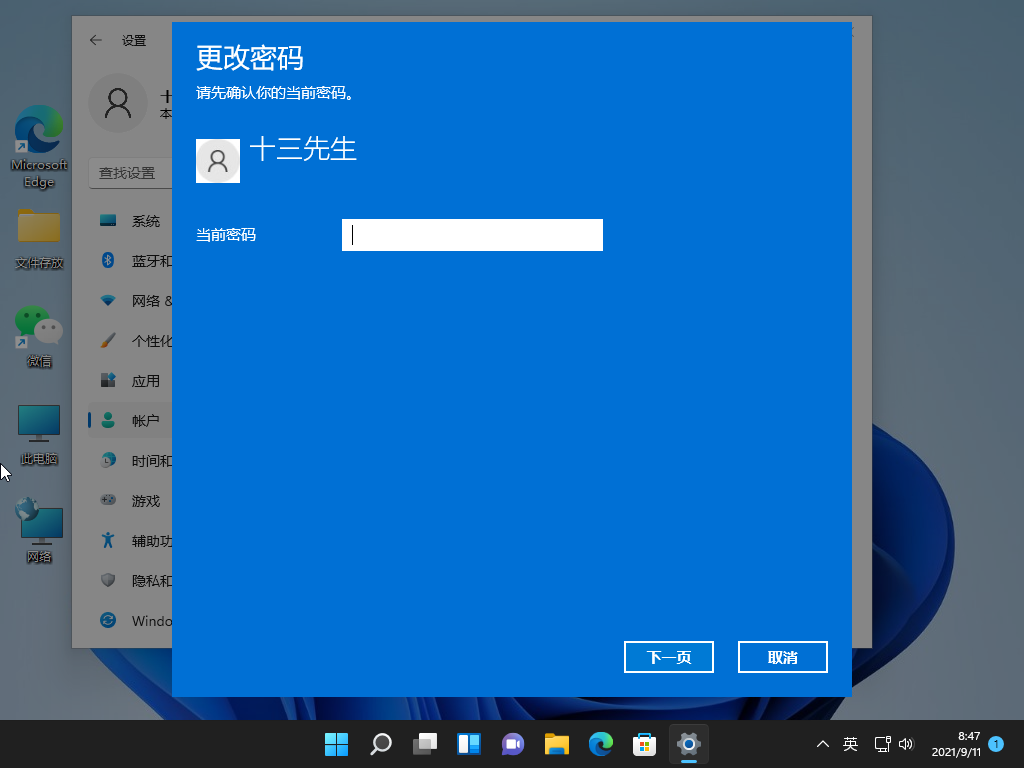
6、在更改密码界面不要输入密码即可关闭登录密码。
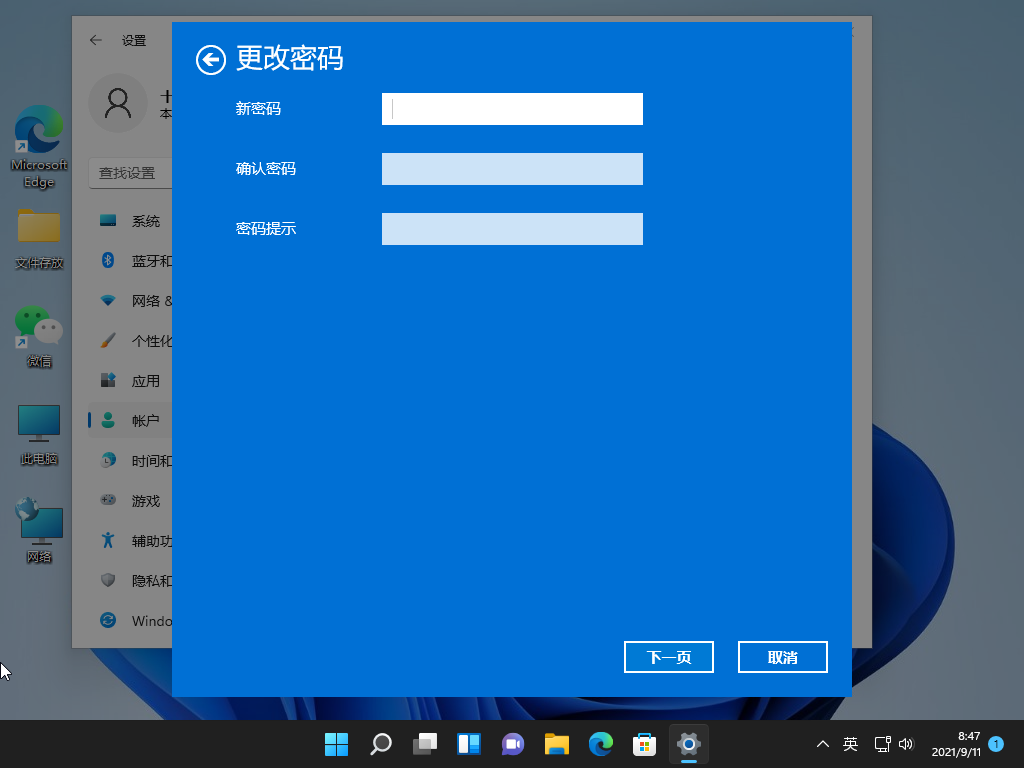
7、最后再点击完成就好啦。

以上就是win11关闭登录密码的步骤教程啦,希望能帮助到大家。
 有用
26
有用
26


 小白系统
小白系统


 1000
1000 1000
1000 1000
1000 1000
1000 1000
1000 1000
1000 1000
1000 1000
1000 1000
1000 0
0猜您喜欢
- Win11系统文件修复方法2024/03/07
- Win11系统声音提取工具:轻松提取Win11..2024/01/11
- Win11恢复系统设置:轻松恢复系统设置,让..2023/12/15
- 教你重置电脑win11黑屏了咋办..2022/08/07
- win11扫描仪快捷方式到桌面操作图解..2022/12/26
- 小白一键重装系统工具win11系统安装教..2021/08/16
相关推荐
- u盘装系统win112022/07/17
- 虚拟机无法安装在win11系统怎么解决..2023/01/08
- windows11系统中文语言如何设置_小白..2021/11/12
- win11显卡控制面板在哪里打开..2022/03/13
- win11安装检测不过不通过怎么解决..2022/09/30
- win11网络共享设置密码怎么操作..2023/04/19














 关注微信公众号
关注微信公众号



